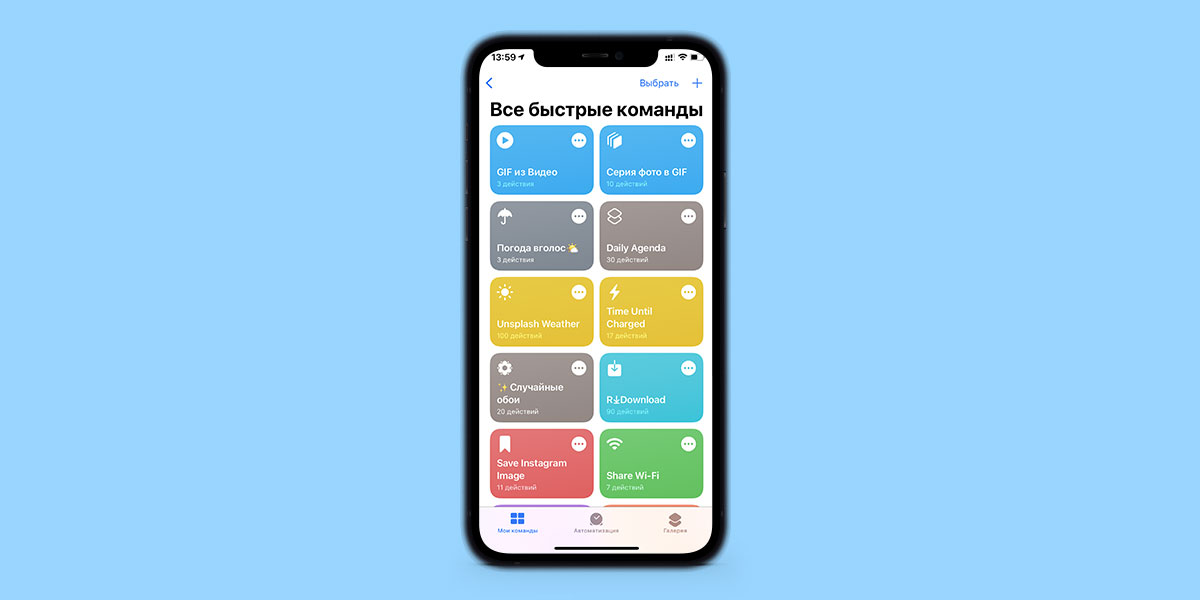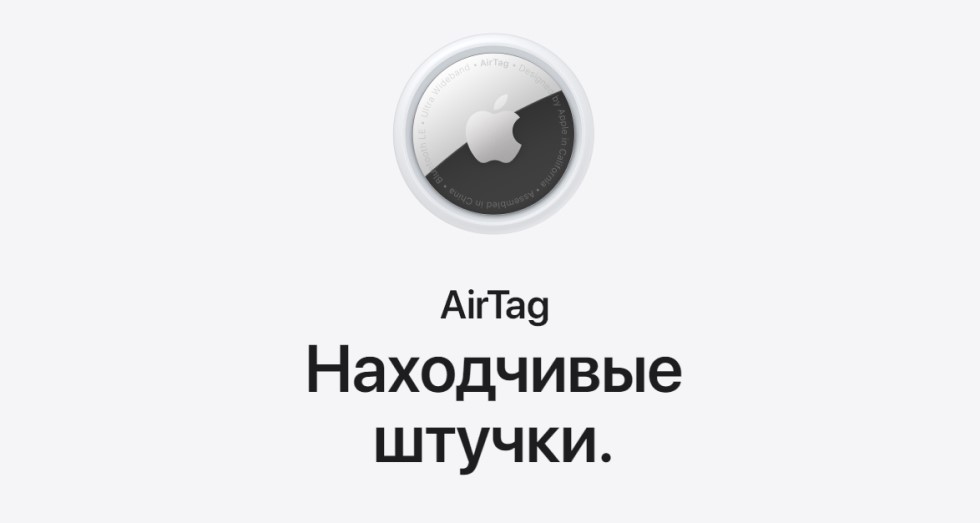Soms zijn GIF’s op dit moment de veiligste manier om je emotie te uiten. Hoeveel iconische memes die je opbeuren zijn vastgelegd in GIF’s. Maar wist je dat je met een paar tikken GIF’s op je iPhone kunt maken?
Hoe GIF te maken van foto’s op iPhone
GIF op iPhone kan worden gemaakt van een reeks foto’s met een speciale opdracht.
Om een reeks foto’s te maken, hebt u het volgende nodig:
- Ga naar Instellingen, open vervolgens de app “Camera” en vink het vakje aan naast “Fotoserie met knop volume omhoog”.
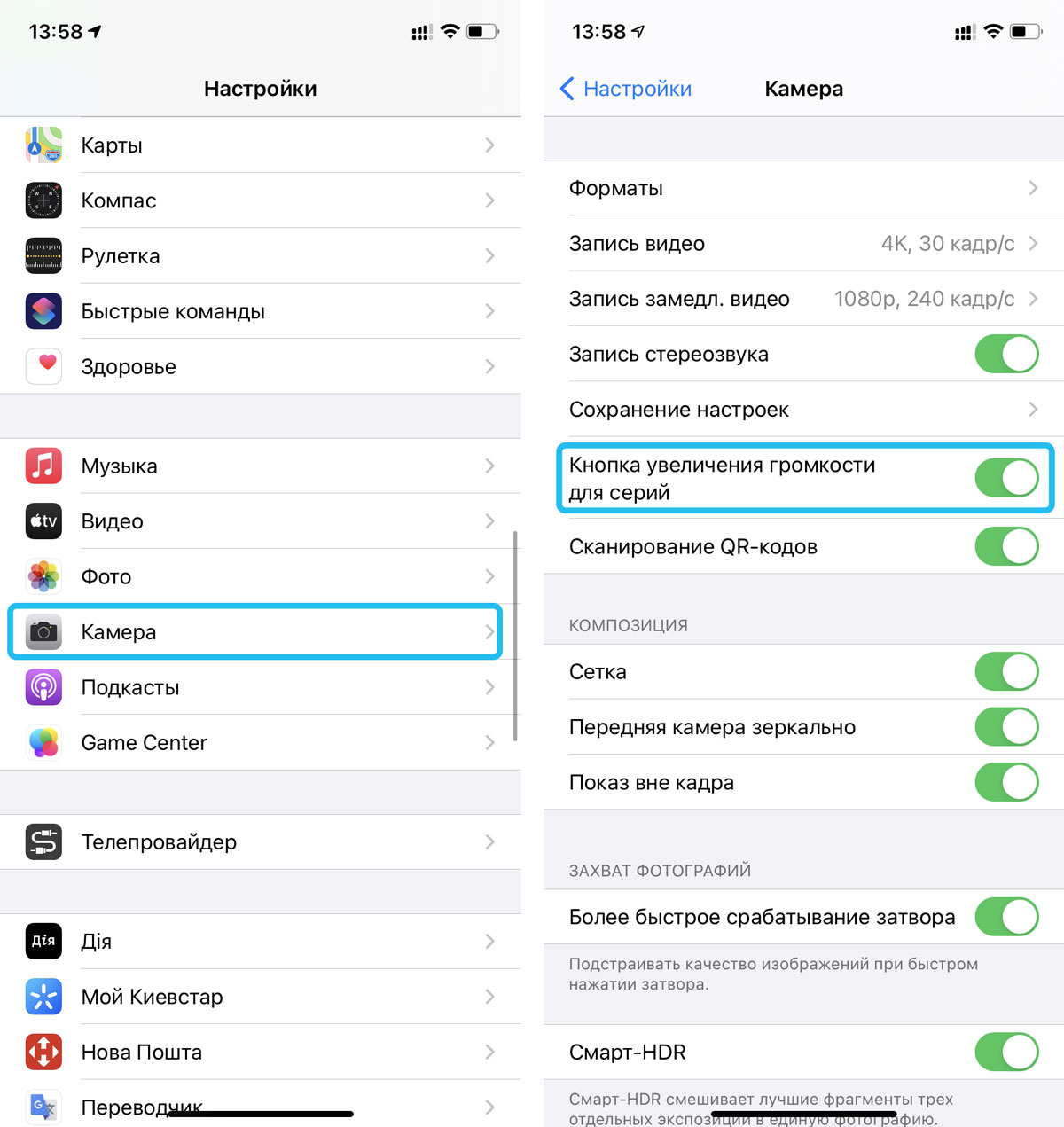
Terwijl u nu een foto maakt in de stockcamera-app, kunt u een reeks foto’s maken door de knop Volume omhoog ingedrukt te houden. Nadat je een reeks foto’s hebt waarvan je een GIF wilt maken, kun je doorgaan met onze manipulaties:
- Download dit commando op je iPhone Voeg het toe aan je teams Voer een reeks foto’s uit en selecteer ze. Daarna zal het team een gif voor je maken van een reeks van je foto’s. U kunt het opslaan in uw galerij of delen.
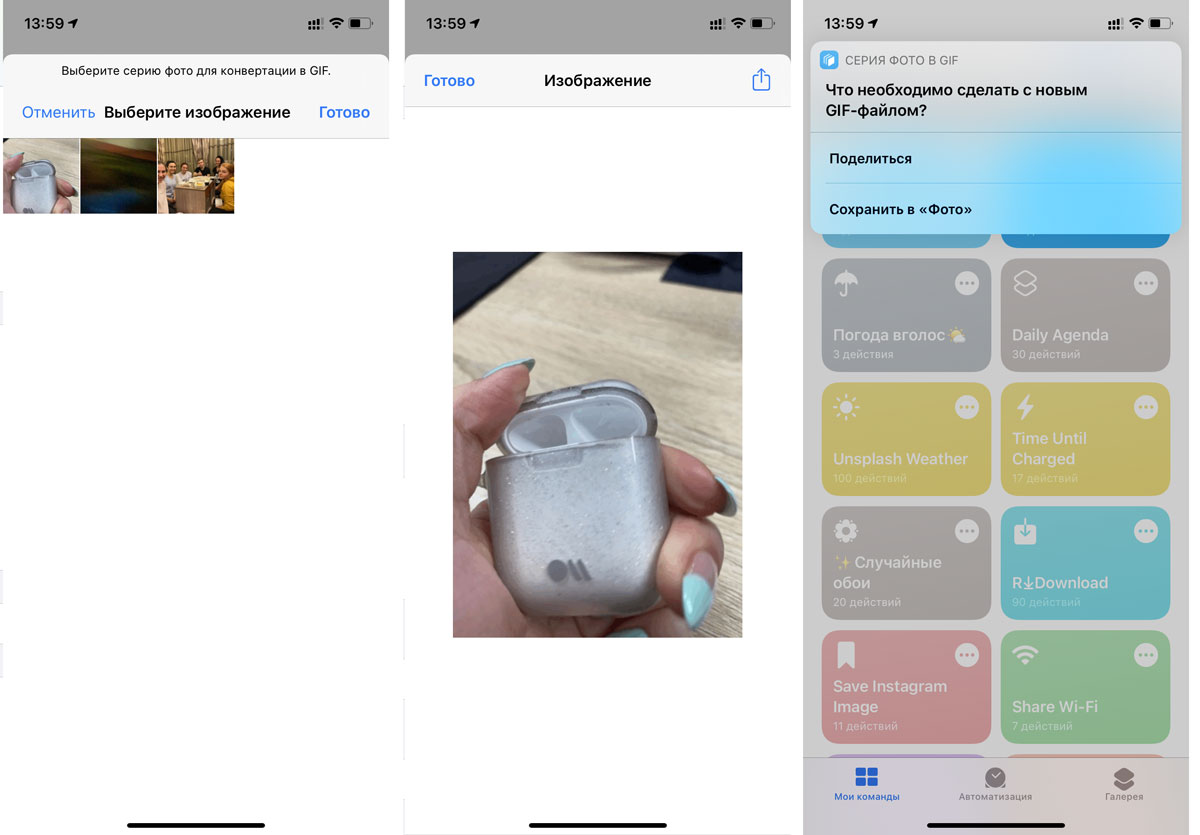
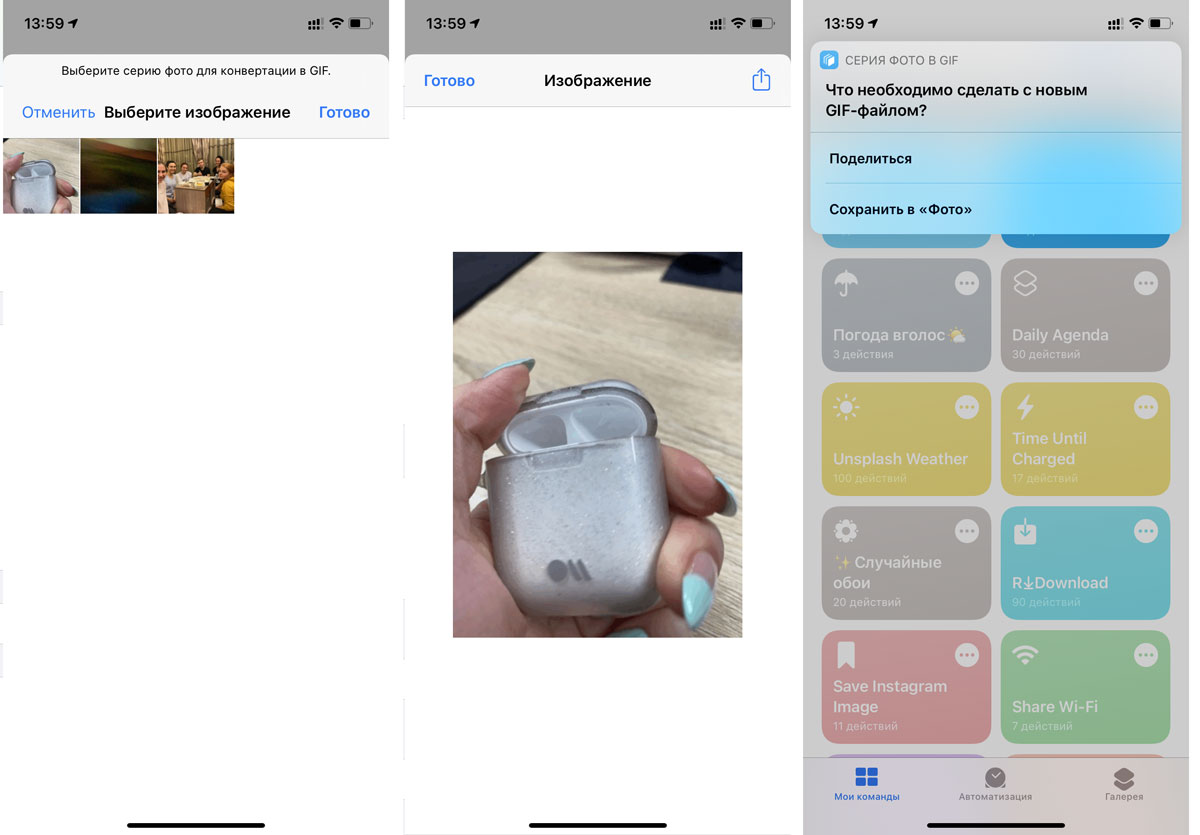
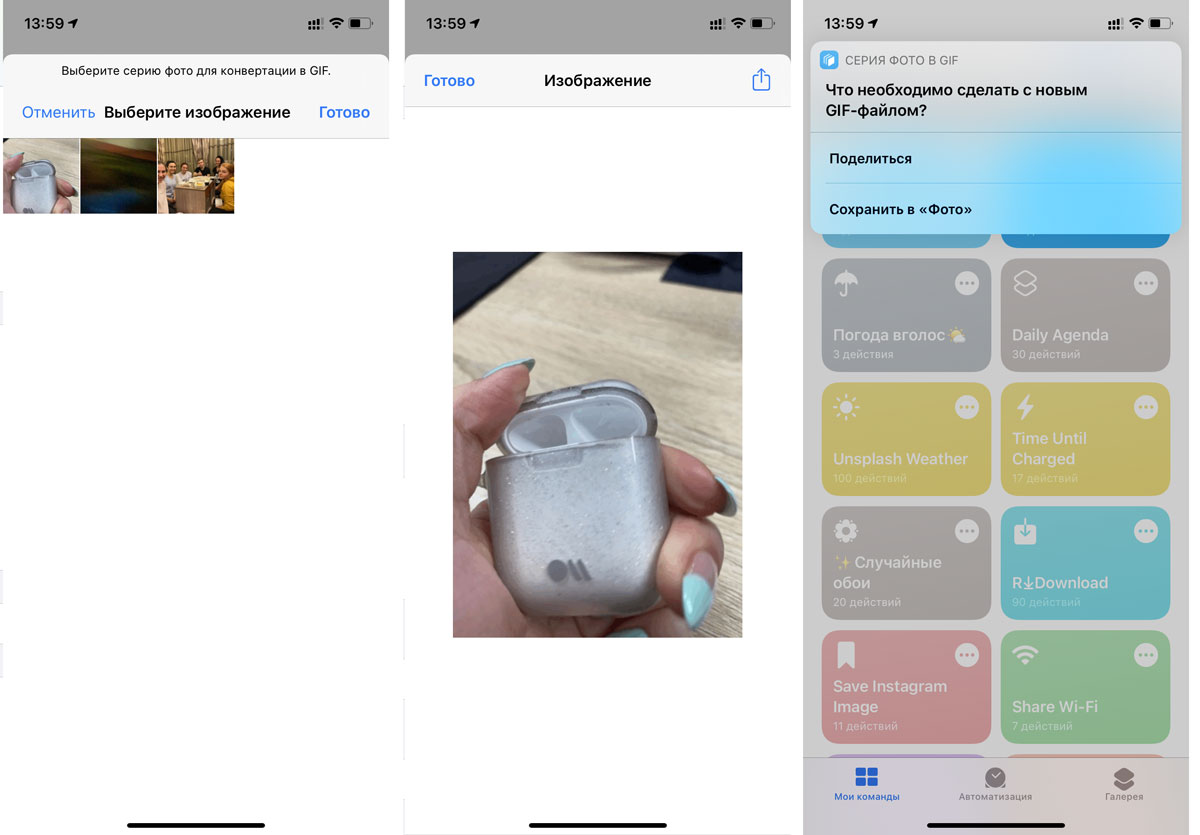
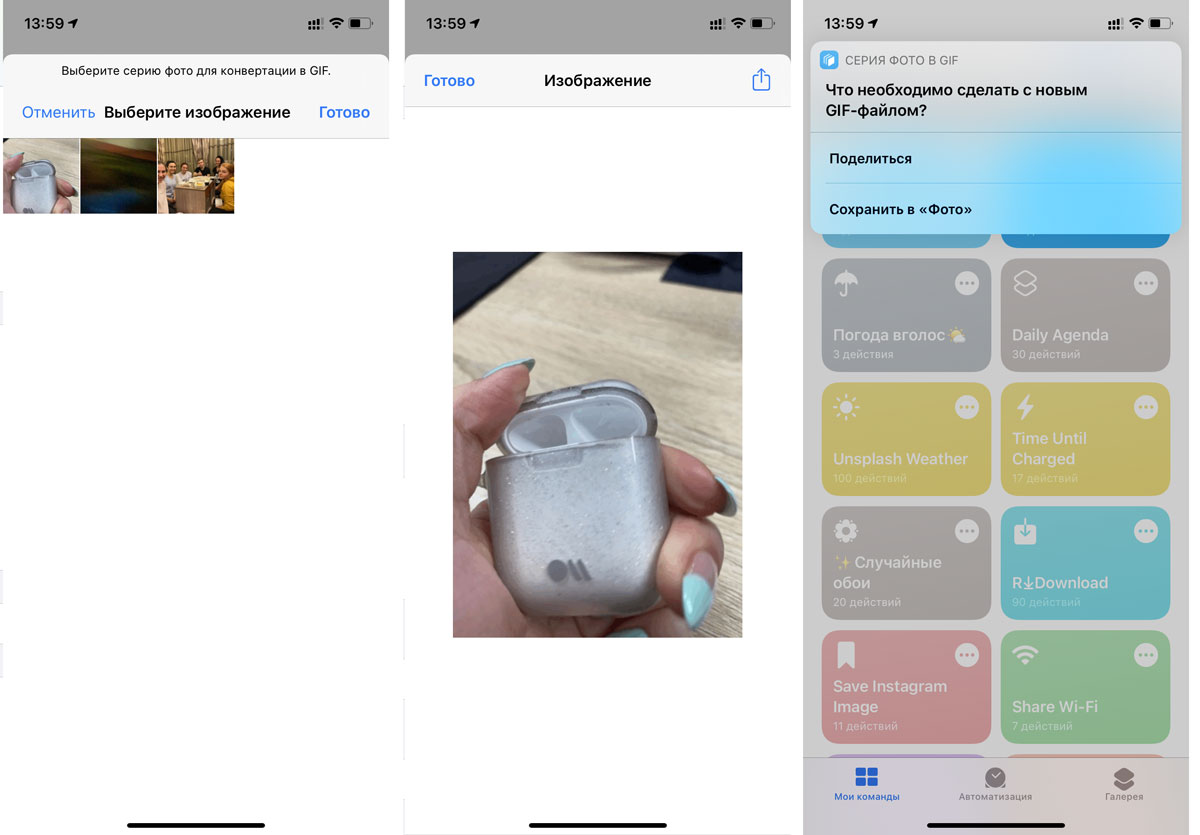
Opmerking: Om zelf een opdracht toe te voegen, moet je een opdracht in de Opdrachten-app minstens één keer uitvoeren en het toevoegen van bronnen van derden toestaan in de instellingen.
Hoe maak je een GIF van een video
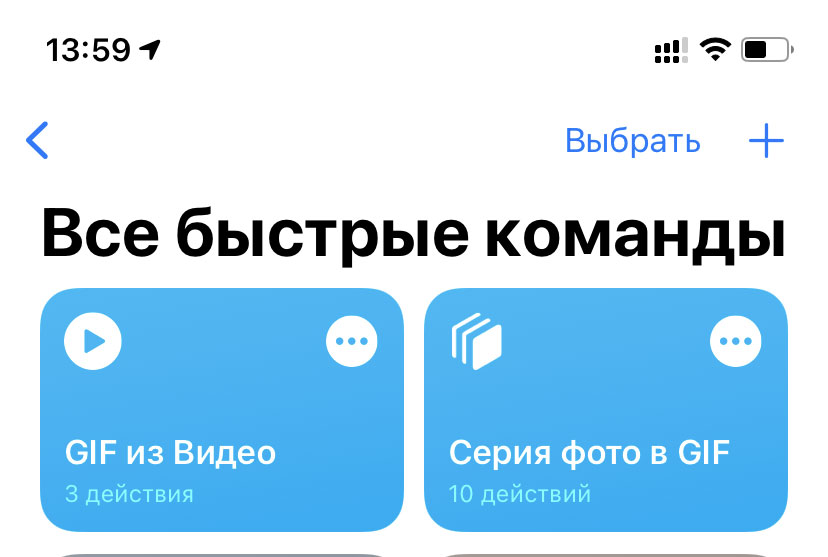
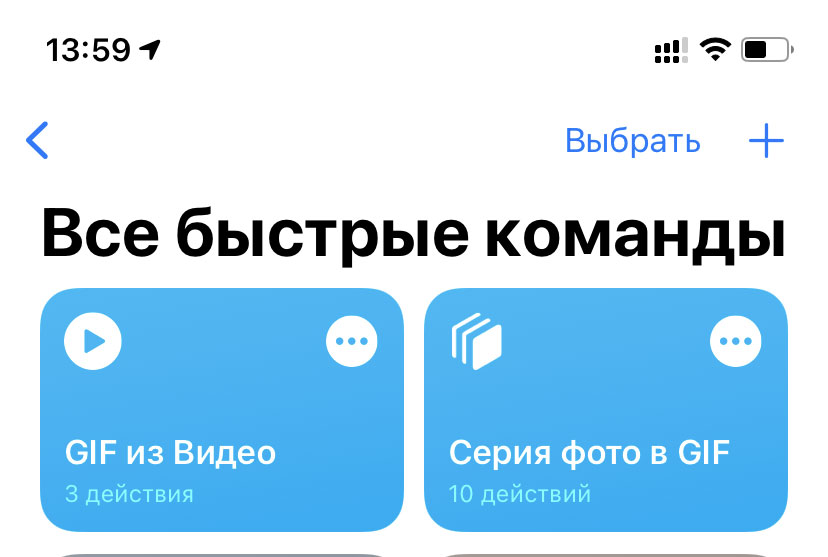
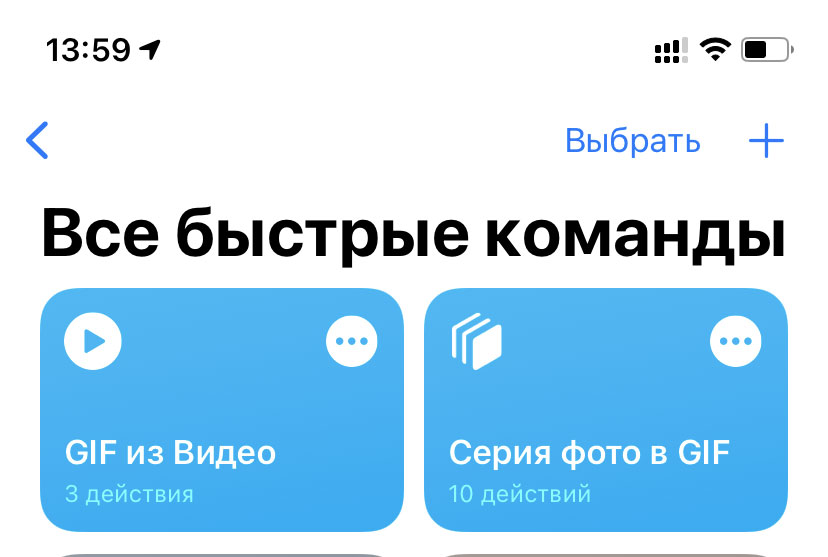
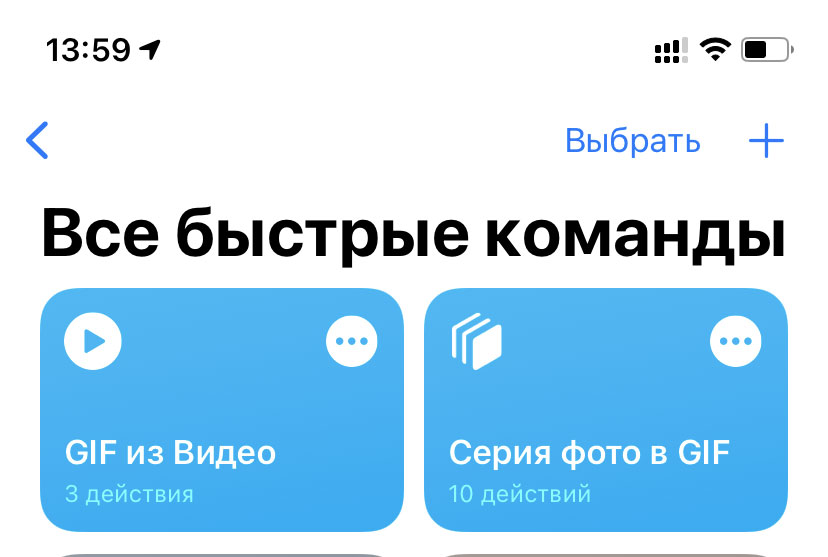
Meestal zijn het van video dat coole GIF’s worden gemaakt: afleveringen van tv-programma’s, commercials, films. Als je een cool moment hebt gezien en het als een GIF wilt opslaan, zal dit punt je zeker helpen.
- Eerst moet je een schermopname van het gewenste moment maken, deze vervolgens opslaan in je galerij, indien nodig de video bewerken (het gewenste moment bijsnijden, de frames bijsnijden) in de iPhone-editor Download dan deze opdracht naar je iPhone en voeg toe aan uw commando’s. Ga naar de foto. Open de video die u naar GIF wilt converteren. Klik op “Delen” en selecteer de toegevoegde opdracht. Wacht tot de opdracht is voltooid.
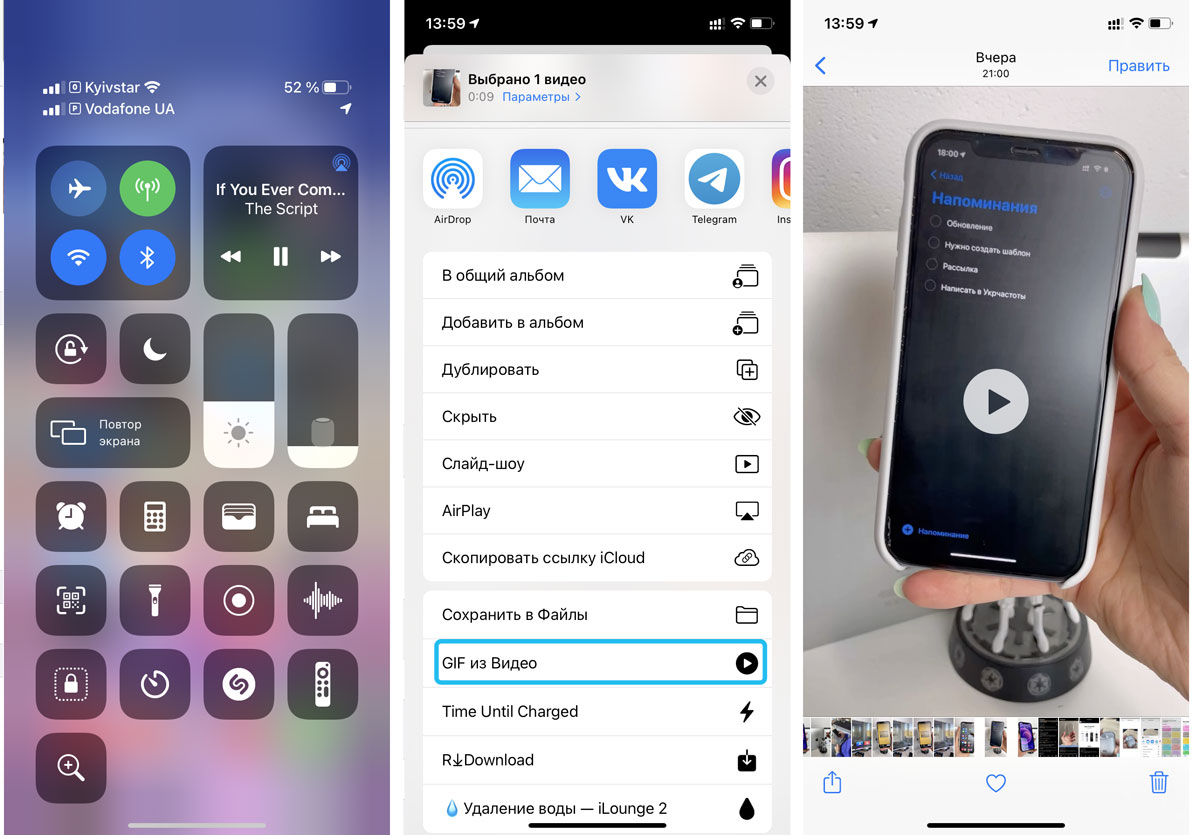
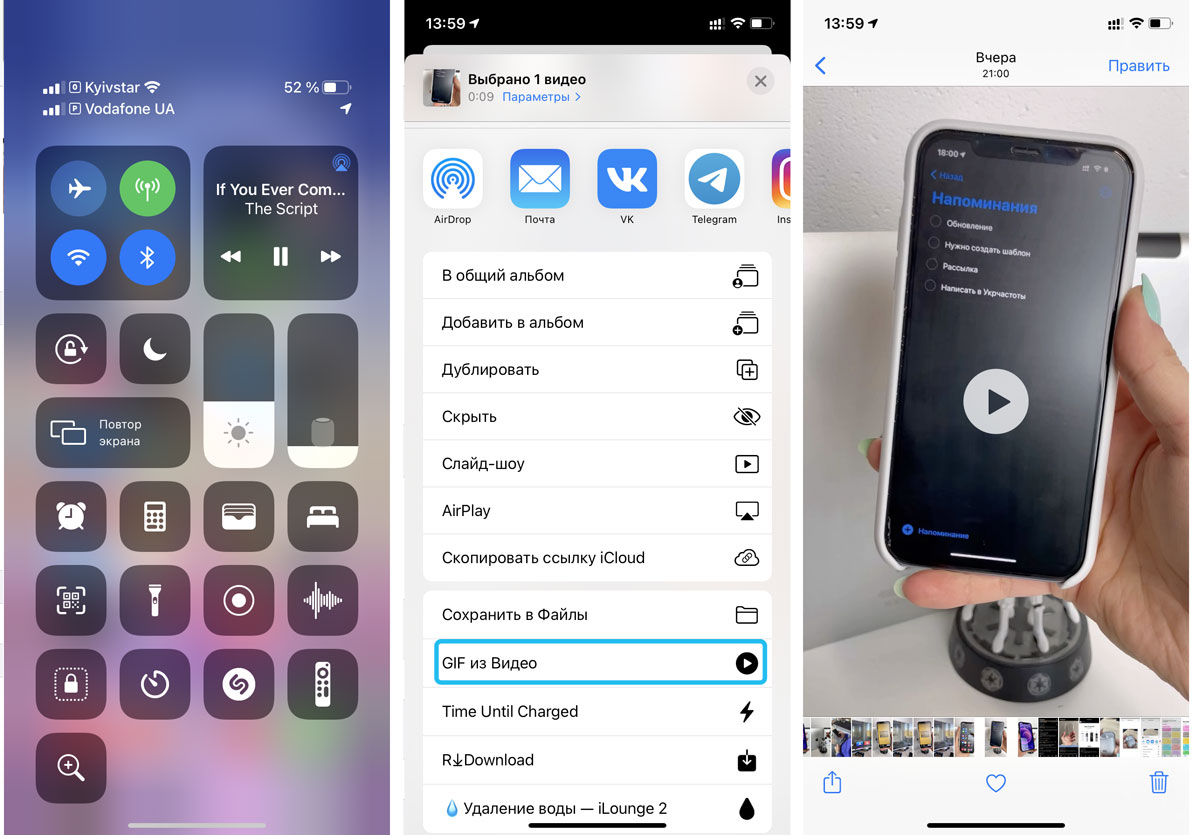
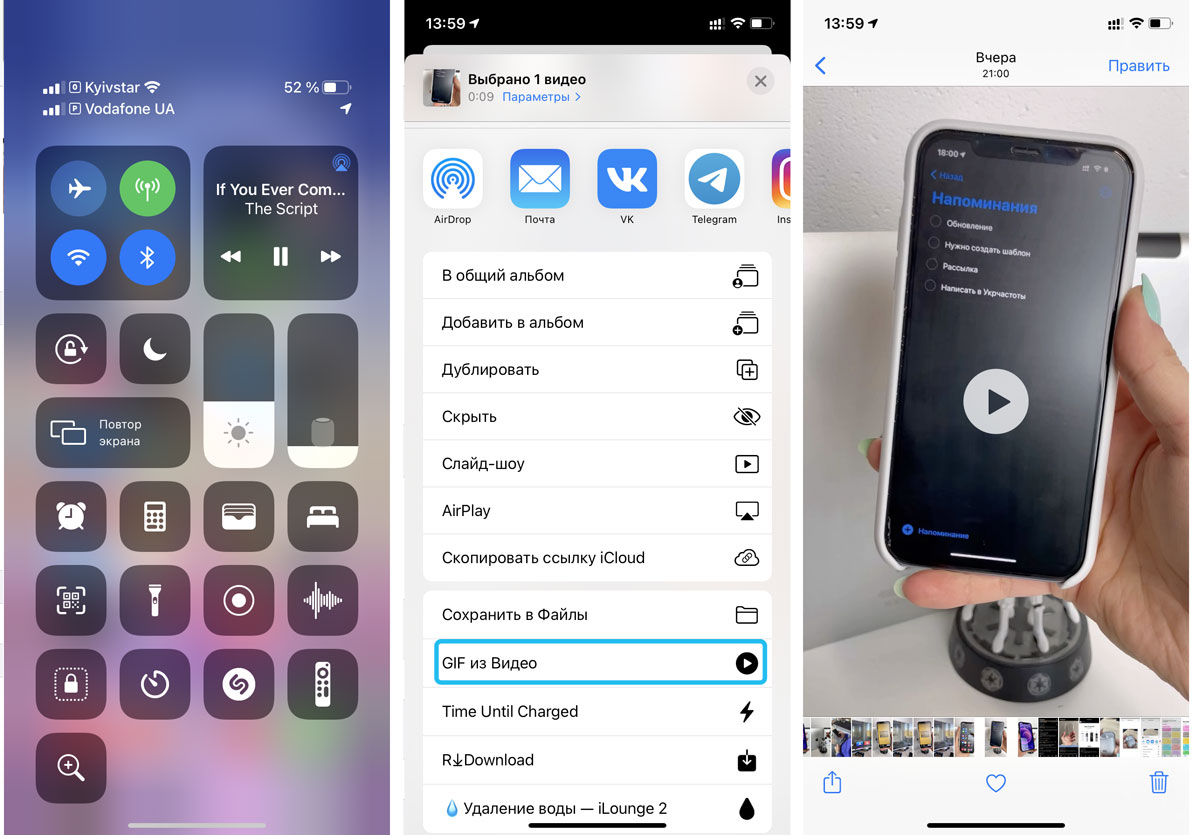
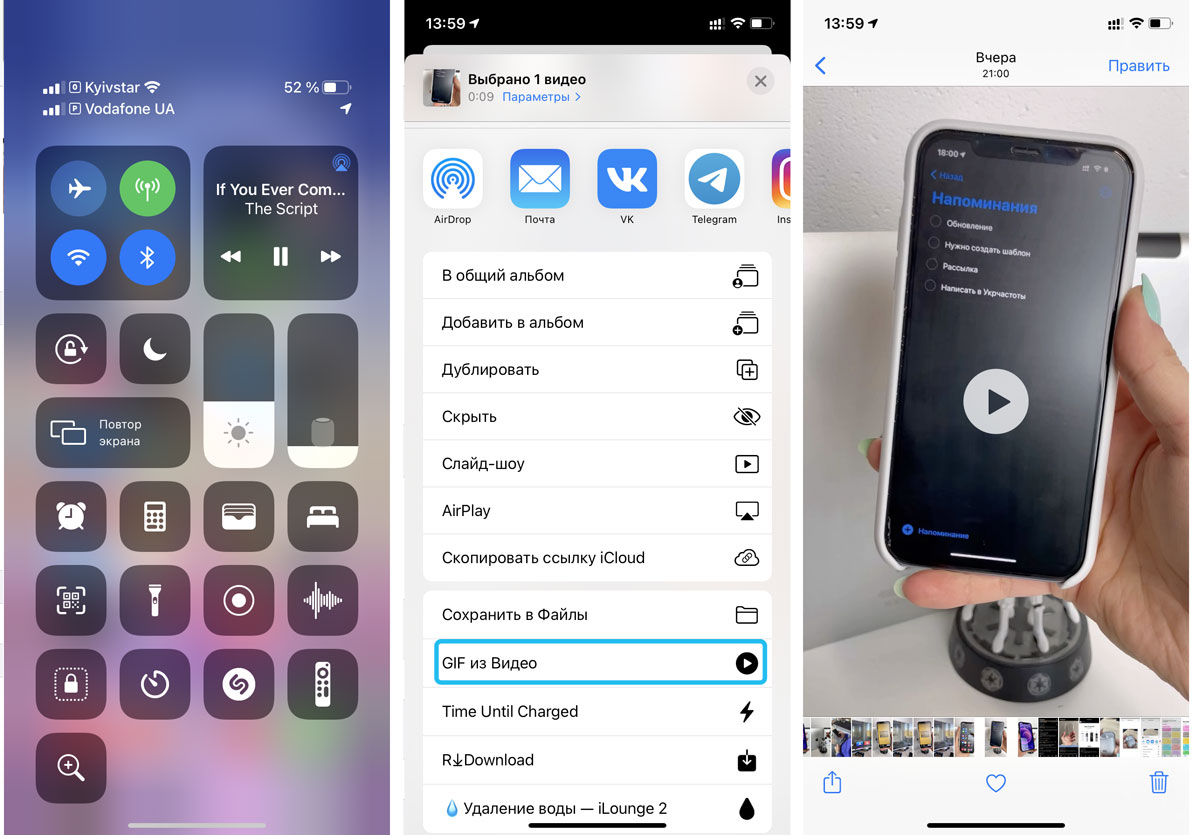
Opmerking: deze opdracht maakt een gif van de eerste 3 seconden van de video. Indien nodig kun je de lengte van de video onafhankelijk aanpassen in de Teaminstellingen.
conclusie:
In de AppStore kun je veel programma’s vinden die aanbieden om GIF’s te maken van foto’s en video’s, maar ik vond deze methode niet erg veilig en gemakkelijk te gebruiken; Het is niet altijd handig om het programma te downloaden als je een GIF moet maken. En waarom iets downloaden, het apparaatgeheugen aansluiten, als alles wat je nodig hebt in de Commando’s van je iPhone staat.
Ik hoop dat dit artikel nuttig voor je is geweest. Zo ja, vergeet dan niet om feedback achter te laten in de comments.